Canva 사용하여 블로그를 위한 맞춤형 그래픽 디자인 만들기
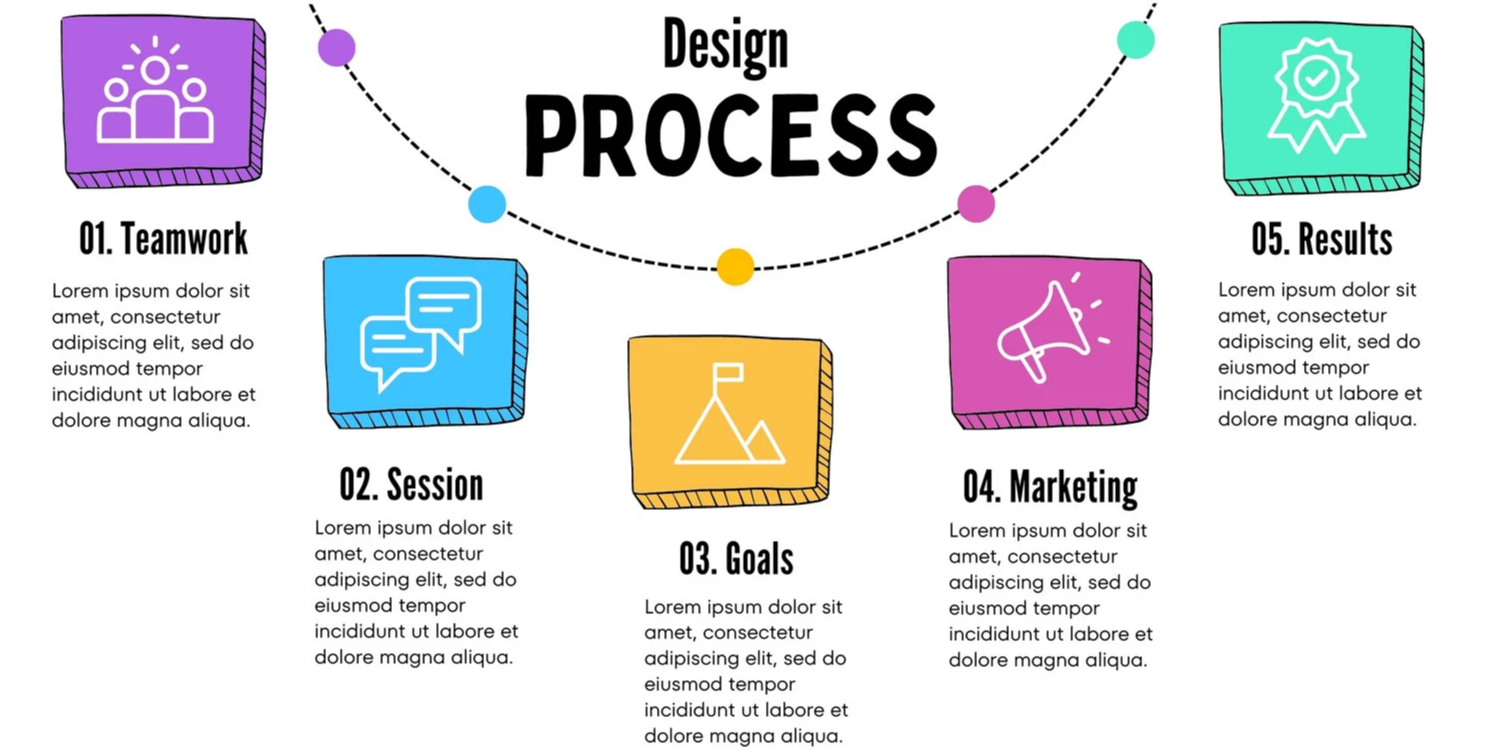
Canva는 단 몇 분 만에 전문가처럼 보이는 맞춤형 그래픽을 만들 수 있는 무료 도구입니다. 사용에 특별한 지식이 필요 없어 초보자도 쉽게 사용할 수 있으며, 웹 디자이너와 그래픽 디자이너 모두에게도 유용합니다. Canva는 수백 가지 템플릿을 제공하며, 블로그 포스트의 썸네일부터 소셜 미디어 게시물, 웹사이트 그래픽 등 다양한 용도로 사용할 수 있습니다.
Canva 사용 단계별 가이드
1. Canva 가입 및 로그인
- Canva 홈페이지로 이동합니다.
- Google, Facebook 계정 또는 이메일로 가입하거나 로그인합니다.
2. 템플릿 선택
- 로그인 후 홈 화면에서 "디자인 만들기" 버튼을 클릭합니다.
- 드롭다운 메뉴에서 "블로그 배너" 또는 "블로그 썸네일" 템플릿을 선택합니다.
3. 템플릿 커스터마이징
- 왼쪽 사이드바에서 다양한 템플릿을 탐색하고 원하는 템플릿을 클릭합니다.
- 템플릿이 로드되면 텍스트 제목을 클릭하여 선택합니다.
- 상단 메뉴에서 "그룹 해제" 버튼을 클릭하여 텍스트를 개별적으로 편집할 수 있습니다.
- 텍스트를 두 번 클릭하여 제목과 부제목을 입력합니다.
4. 그래픽 요소 추가 및 수정
- 왼쪽 사이드바에서 "요소" 탭을 클릭하여 아이콘, 도형, 라인 등을 추가합니다.
- "사진" 탭에서 무료 이미지나 업로드한 이미지를 추가할 수 있습니다.
- 필요한 경우 배경색을 변경하거나 텍스트 폰트를 수정합니다.
5. 그래픽 다운로드
- 디자인이 완료되면 화면 오른쪽 상단의 "공유" 버튼을 클릭합니다.
- "다운로드" 버튼을 선택하고 파일 형식(PNG, JPG 등)을 선택한 후 다운로드합니다.
Canva는 다양한 튜토리얼과 가이드를 제공하여 초보자도 쉽게 따라할 수 있습니다. 또한, YouTube 채널을 통해 비디오 튜토리얼도 제공하므로 시각적으로 학습하는 데 유용합니다.
블로그 아이콘 사용하기: The Noun Project
블로그를 시각적으로 더 매력적으로 만들기 위해 아이콘을 사용하는 것도 좋은 방법입니다. The Noun Project는 2만 개 이상의 무료 아이콘을 제공하며, 크레딧을 제공하는 조건으로 사용할 수 있습니다.
Noun Project 사용 단계
- The Noun Project 홈페이지로 이동합니다.
- 필요한 아이콘을 검색하고 다운로드합니다.
- Canva 디자인에 아이콘을 추가하여 블로그 그래픽을 완성합니다.
The Noun Project는 연간 $39의 구독료로 로열티 없이 아이콘을 사용할 수 있는 Pro 서비스를 제공하므로, 더 많은 아이콘을 필요로 하는 경우 유용할 수 있습니다.
이렇듯, Canva는 블로그용 그래픽을 디자인하는 데 있어 매우 유용한 도구입니다. 초보자도 쉽게 사용할 수 있는 다양한 템플릿과 직관적인 인터페이스를 제공하므로, 블로그를 시각적으로 더욱 매력적으로 만들 수 있습니다. The Noun Project를 통해 무료 아이콘을 활용하면 블로그의 시각적 요소를 한층 더 업그레이드할 수 있습니다. Canva는 블로그뿐만 아니라 다양한 유형의 디자인 작업에 유용하게 활용될 수 있습니다. Canva가 특히 유용한 몇 가지 대표적인 활용 유형과 그에 대한 설명입니다.
1. 소셜 미디어 게시물
Canva는 Facebook, Instagram, Twitter, LinkedIn 등 다양한 소셜 미디어 플랫폼에 맞춘 템플릿을 제공합니다. 각 플랫폼에 맞는 최적화된 크기와 레이아웃을 쉽게 사용할 수 있습니다.
활용 사례
- Instagram 포스트 및 스토리: 다양한 스타일의 템플릿을 사용하여 매력적인 이미지와 비디오 스토리를 만들 수 있습니다.
- Facebook 배너 및 포스트: 비즈니스 페이지나 이벤트를 위한 맞춤형 배너와 포스트를 제작할 수 있습니다.
- Twitter 배너 및 트윗 이미지: 트윗과 프로필을 돋보이게 하는 이미지를 디자인할 수 있습니다.
2. 프레젠테이션
Canva는 다양한 비즈니스 및 교육용 프레젠테이션 템플릿을 제공합니다. 사용자 친화적인 인터페이스로 슬라이드를 쉽게 만들고, 애니메이션과 그래픽을 추가할 수 있습니다.
활용 사례
- 비즈니스 프레젠테이션: 회의나 비즈니스 피치에 사용할 수 있는 전문적인 프레젠테이션을 제작할 수 있습니다.
- 교육용 슬라이드: 강의나 세미나에 사용할 시각적 자료를 쉽게 만들 수 있습니다.
- 웨비나 및 온라인 강의: 온라인 발표와 교육 콘텐츠를 위한 매력적인 슬라이드를 디자인할 수 있습니다.
3. 마케팅 자료
Canva는 전단지, 브로슈어, 포스터, 명함 등 다양한 마케팅 자료를 제작하는 데 유용합니다. 전문적인 디자인을 쉽게 구현할 수 있습니다.
활용 사례
- 전단지 및 브로슈어: 이벤트, 세일, 제품 홍보를 위한 인쇄물 디자인을 손쉽게 만들 수 있습니다.
- 포스터: 공지사항, 이벤트 홍보용 포스터를 다양한 스타일로 제작할 수 있습니다.
- 명함: 간단한 명함부터 창의적인 디자인까지 맞춤형 명함을 만들 수 있습니다.
4. 교육 자료
Canva는 교사와 학생이 쉽게 접근할 수 있는 교육 자료를 만들기 위한 도구를 제공합니다. 워크시트, 플래시카드, 수업 계획서 등을 쉽게 디자인할 수 있습니다.
활용 사례
- 워크시트 및 테스트: 학습 내용을 강화하기 위한 다양한 워크시트와 테스트를 제작할 수 있습니다.
- 플래시카드: 단어 학습, 개념 정리를 위한 플래시카드를 손쉽게 만들 수 있습니다.
- 포스터 및 차트: 교실 환경을 개선하고 학습을 돕기 위한 시각적 자료를 제작할 수 있습니다.
5. 이벤트 초대장 및 카드
Canva는 결혼식, 생일 파티, 기업 행사 등 다양한 이벤트를 위한 초대장과 카드를 제작할 수 있는 템플릿을 제공합니다.
활용 사례
- 결혼식 초대장: 다양한 스타일의 결혼식 초대장을 맞춤형으로 디자인할 수 있습니다.
- 생일 초대장: 개성 있는 생일 초대장을 쉽게 만들 수 있습니다.
- 감사 카드 및 연하장: 감사 인사, 축하 메시지를 담은 카드를 손쉽게 제작할 수 있습니다.
6. 로고 및 브랜드 키트
Canva는 비즈니스나 개인 브랜드를 위한 로고와 브랜드 키트를 제작할 수 있는 도구를 제공합니다. 일관된 브랜드 이미지를 유지할 수 있는 디자인을 만들 수 있습니다.
활용 사례
- 로고 디자인: 회사나 개인 브랜드를 위한 로고를 쉽게 디자인할 수 있습니다.
- 브랜드 키트: 로고, 색상 팔레트, 타이포그래피 등을 포함한 브랜드 아이덴티티 키트를 제작할 수 있습니다.
- 브랜드 자료: 브랜딩에 필요한 다양한 자료를 일관된 스타일로 제작할 수 있습니다.
7. 인포그래픽
Canva는 복잡한 데이터를 시각적으로 표현할 수 있는 인포그래픽 템플릿을 제공합니다. 통계 자료나 정보 전달에 효과적인 도구입니다.
활용 사례
- 통계 및 데이터 시각화: 복잡한 데이터를 쉽게 이해할 수 있도록 시각화할 수 있습니다.
- 정보 전달용 인포그래픽: 개념이나 절차를 설명하는 인포그래픽을 만들 수 있습니다.
- 보고서 및 프레젠테이션 자료: 보고서나 프레젠테이션에 포함할 시각적 자료를 제작할 수 있습니다.
Canva는 블로그뿐만 아니라 다양한 유형의 디자인 작업에 유용하게 활용될 수 있는 도구입니다. 초보자도 쉽게 접근할 수 있는 템플릿과 직관적인 인터페이스를 통해 다양한 목적으로 활용할 수 있습니다. 소셜 미디어 게시물부터 마케팅 자료, 교육 자료, 이벤트 초대장, 로고 및 브랜드 키트, 인포그래픽까지 Canva를 통해 더욱 창의적이고 효과적인 디자인을 만들어보세요.
Canva와 구글 독스, 파워포인트 등 유사한 제품들은 모두 디자인 및 문서 작성 도구이지만, 각 도구의 특징과 활용 장점에는 차이가 있습니다. 아래는 Canva와 구글 독스, 파워포인트의 차이점과 각 도구의 활용 장점입니다.
Canva
특징
- 디자인 중심: Canva는 그래픽 디자인을 전문으로 하는 도구로, 사용자가 템플릿을 이용해 손쉽게 시각적인 콘텐츠를 제작할 수 있습니다.
- 템플릿 제공: 수백 가지의 무료 및 유료 템플릿을 제공하여 초보자도 전문가 수준의 디자인을 빠르게 만들 수 있습니다.
- 드래그 앤 드롭 인터페이스: 직관적인 드래그 앤 드롭 방식으로 요소를 추가하고 편집할 수 있습니다.
- 클라우드 기반: 모든 작업이 클라우드에 저장되며, 다양한 디바이스에서 접근할 수 있습니다.
활용하면 좋은 점
- 디자인 초보자도 쉽게 사용 가능: 직관적인 인터페이스와 다양한 템플릿 덕분에 디자인 경험이 없는 사람도 쉽게 사용할 수 있습니다.
- 다양한 용도에 적합: 소셜 미디어 게시물, 마케팅 자료, 프레젠테이션, 포스터 등 다양한 용도의 디자인을 손쉽게 만들 수 있습니다.
- 협업 기능: 팀원들과 실시간으로 협업할 수 있어 디자인 작업의 효율성을 높일 수 있습니다.
구글 독스 (Google Docs)
특징
- 문서 작성 중심: 구글 독스는 문서 작성 및 편집에 최적화된 도구입니다.
- 실시간 협업: 여러 사용자가 동시에 문서를 작성하고 편집할 수 있으며, 변경 사항이 실시간으로 반영됩니다.
- 클라우드 기반: 모든 문서가 구글 드라이브에 저장되어 어디서든 접근이 가능합니다.
- 확장 기능: 다양한 애드온과 통합 기능을 통해 기능을 확장할 수 있습니다.
활용하면 좋은 점
- 효율적인 협업: 팀 프로젝트나 공동 작업에 유용하며, 실시간 댓글과 제안을 통해 효율적인 협업이 가능합니다.
- 자동 저장: 변경 사항이 자동으로 저장되어 데이터 손실 우려가 없습니다.
- 접근성: 인터넷만 있으면 어디서든 문서에 접근하고 편집할 수 있습니다.
파워포인트 (Microsoft PowerPoint)
특징
- 프레젠테이션 중심: 파워포인트는 프레젠테이션 제작에 최적화된 도구입니다.
- 고급 기능: 애니메이션, 전환 효과, 미디어 삽입 등 다양한 고급 기능을 제공합니다.
- 오프라인 사용 가능: 인터넷 연결 없이도 사용할 수 있으며, 파일로 저장해 공유할 수 있습니다.
- 광범위한 템플릿: 다양한 프레젠테이션 템플릿과 디자인 옵션을 제공합니다.
활용하면 좋은 점
- 전문적인 프레젠테이션 제작: 복잡한 프레젠테이션을 위한 고급 기능을 활용할 수 있습니다.
- 강력한 커스터마이징: 슬라이드의 세부 요소를 정밀하게 조정할 수 있어 사용자 맞춤형 프레젠테이션을 제작할 수 있습니다.
- 다양한 멀티미디어 통합: 비디오, 오디오, 이미지 등을 쉽게 삽입하여 풍부한 프레젠테이션을 만들 수 있습니다.
각 도구는 그 목적에 따라 강점이 다릅니다. Canva는 그래픽 디자인에 최적화되어 있어 시각적인 콘텐츠 제작에 유리하며, 구글 독스는 문서 작성과 실시간 협업에 강점을 가지고 있습니다. 파워포인트는 프레젠테이션 제작에 최적화되어 있으며, 고급 기능을 통해 전문적인 슬라이드를 만들 수 있습니다.
Canva를 활용하면 좋은 이유는 템플릿을 통한 손쉬운 디자인, 다양한 용도의 콘텐츠 제작, 그리고 초보자도 쉽게 사용할 수 있는 인터페이스입니다. 구글 독스는 실시간 협업과 자동 저장 기능이 강점이며, 파워포인트는 고급 프레젠테이션 기능과 다양한 멀티미디어 통합이 강점입니다. 각 도구를 목적에 맞게 활용하면 작업 효율성과 결과물을 크게 향상시킬 수 있습니다.